Mac için birkaç screencasting aracı inceledik,hangi ücretsiz Ripcorder Ekranı bir favori. Kullanıcılar, aynı zamanda senaryolar oluşturmanıza olanak tanıyan bir hisse senedi Mac uygulaması olan QuickTime'a da başvurabilirler. Screencasting cephesinde yeni Adobe Presenter Video Express, Adobe'den kayıt yapmanıza izin veren ücretsiz bir Mac uygulamasıHem screencasts hem de videolar. Videoları düzenleyebilir, kapalı altyazı ekleyebilir ve ekran görüntülerini ve kayıtları yan yana görüntüleyebilirsiniz. Son proje, yerel sürücünüze kaydedilemese de, hem YouTube'a hem de Dropbox'a yüklenebilir; ancak, Dropbox’a giderseniz, yine de bilgisayarınıza senkronize edilir.
Uygulamayı başlatın ve yeşil film makarasına tıklayınaltındaki düğme. Bir video kaydetmek için ekranınızı kaydedebilir veya web kamerasını kullanabilirsiniz. Varsayılan olarak, uygulama web kameranızın girişini kaydeder; Screencast kayıt moduna geçmek için, mikrofon düğmesinin yanındaki küçük kamera düğmesine tıklayın ve kayda basın.

Ekrandaki zamanlayıcı, 5 saniyeden geriye doğru saymaya başlar ve bir kaydı sonlandırmak ve duraklatmak için kısayollar görüntüler. Uygulamanın Menü Çubuğu simgesine tıklamak da kaydı durduracaktır.
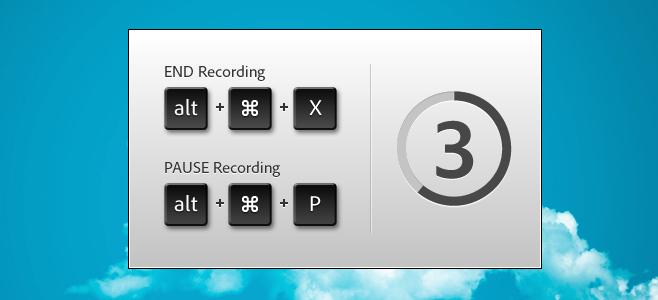
Bir video veya senaryo kaydettikten sonra, AdobePresenter Video Express işleyecek ve düzenleme için açacaktır. Düzenleme araçları oldukça basit; Bir videoyu başlatmak ve bitirmek için önceden ayarlanmış temalardan birini seçmenize olanak tanıyan bir "Marka" aracı vardır. Ayrıca, ekrana kendi simge veya logonuzu ekleyebilir ve videonun başlığını videonun üzerinde görüntüleyebilirsiniz.
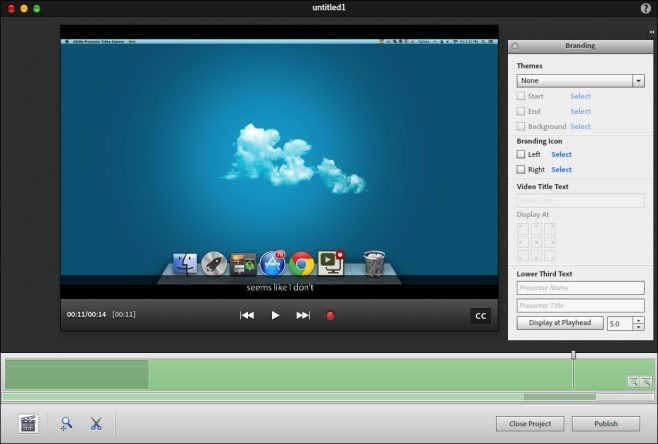
Videonun bir bölümünü kırpmak için, makas düğmesini tıklayın ve ardından videodan kesilecek kısmı seçmek için arama çubuğundaki kırpma işaretlerini sürükleyin.
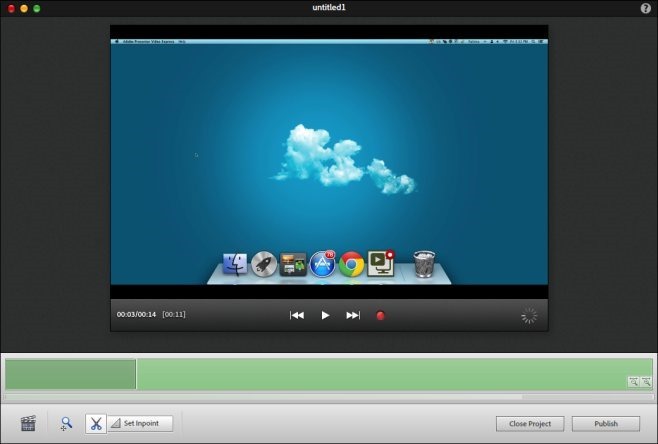
Eklemek için video oynatıcıdaki CC düğmesine tıklayın.alt yazılar Uygulama, bir başlık eklemek için otomatik olarak uygun zaman aralıklarını listeler, bu nedenle yalnızca başlıklara yazmanız gerekir. Başlıklar önizlemesi siz yazdıkça canlı olarak yayınlanır.
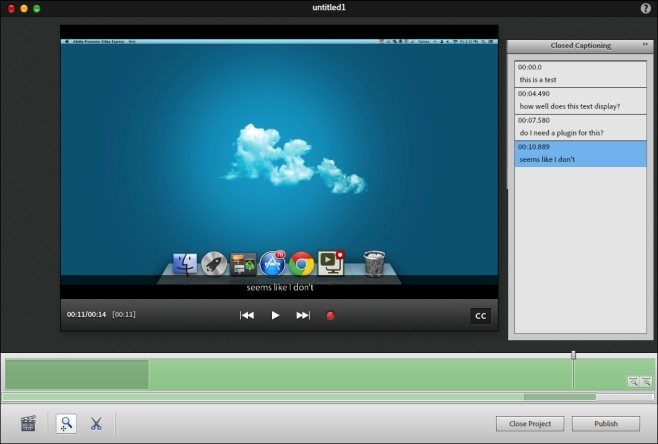
Screencast yerine bir video kaydederken,gördüğünüz düzenleme seçenekleri biraz farklı olacak; Alt çubukta hem kaydedilen videoyu hem de ekran resmini yan yana ya da ikisinden yalnızca birini görmenizi sağlayan dört yeni düğme göreceksiniz. Buradaki avantaj, video için yaptığınız herhangi bir seslendirme ekranınıza eklenecek olmasıdır. İşlemi tamamladığınızda ‘Yayınla’yı tıklayın; videoyu yüklemek için sizden YouTube’a veya Dropbox’a giriş yapmanız istenecek.
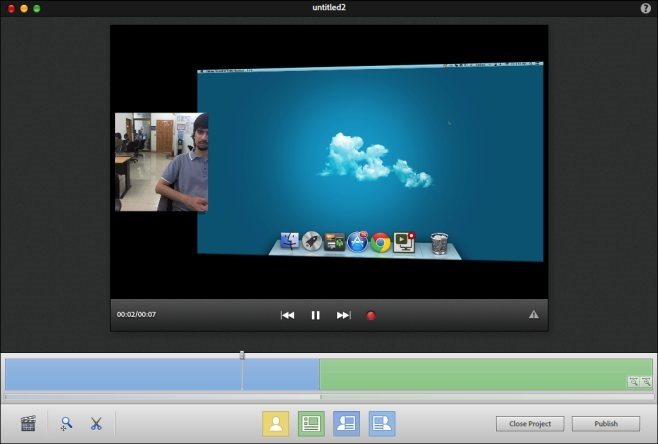
Oturum açtıktan sonra videonuz yüklenecekseçtiğiniz servisi Dropbox'a yükleme yaparken, bir dakikaya kadar ücretsiz video yüklemekle sınırlıdır ve daha uzun olanlar için ödeme yapmanız gerekecektir. Uygulama zaman zaman oldukça yavaş olsa da, birçok kullanıcının ara sıra gelen yavaş yanıtlarının arkasından bakabilmesi için yeterince basit.
Mac için Adobe Presenter Video Express'i İndirin













Yorumlar